怎么把ppt发布到幻灯片库 ppt发布到幻灯片库的教程图解
发表时间:2017-03-16来源:网络
怎么把ppt发布到幻灯片库 ppt发布到幻灯片库的教程图解 为了更好的保存以及使用幻灯片,我们可以将自己制作的幻灯片发布到ppt的幻灯片库上,那么,如何将ppt幻灯片发布到幻灯片库里呢?下面就让小编告诉你将ppt幻灯片发布到幻灯片库的方法,欢迎大家来到学习啦学习。
将ppt幻灯片发布到幻灯片库教程
1、打开演示文稿,在“文件”窗口左侧选择“共享”选项,在中间窗格中选择“发布幻灯片”选项,再单击右侧窗格中的“发布幻灯片”按钮。
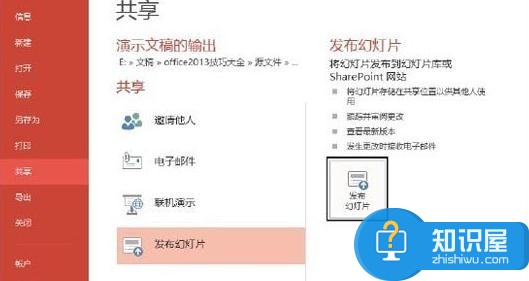
2、打开“发布幻灯片”对话框,在“选择要发布的幻灯片”列表框中选择需要发布的幻灯片。
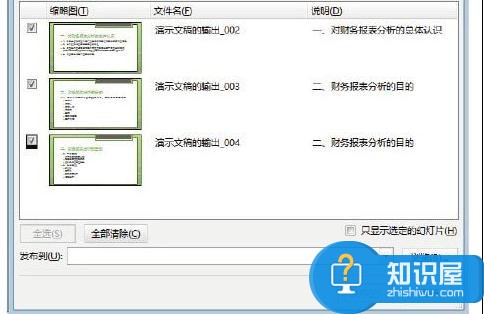
3、单击“浏览”按钮打开“选择幻灯片库”对话框,选择作为幻灯片库的文件夹后单击“选择”按钮,如图所示。此时选择的文件夹将添加到“发布幻灯片”对话框的“发布到”下拉列表框中,单击“发布”按钮即可将选择的幻灯片发布到指定的文件夹中。
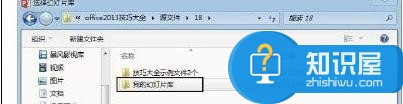
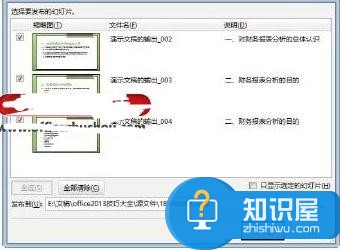
以上就是将ppt幻灯片发布到幻灯片库教程,希望可以帮助大家。
(免责声明:文章内容如涉及作品内容、版权和其它问题,请及时与我们联系,我们将在第一时间删除内容,文章内容仅供参考)
知识阅读
软件推荐
更多 >-
1
 用Word在网上“开会”
用Word在网上“开会”2011-02-15
-
2
 ps怎么制作一寸照片教程
ps怎么制作一寸照片教程2022-05-05
-
3
 swf文件怎么转换成mp4教程
swf文件怎么转换成mp4教程2022-04-29
-
4
 使用ppt打开swf文件教程
使用ppt打开swf文件教程2022-04-29
-
5
 使用PS制作名片教程
使用PS制作名片教程2022-04-29
-
6
 ps给图层上锁图文教程
ps给图层上锁图文教程2022-05-05
-
7
 把Word文档保存为PDF文件
把Word文档保存为PDF文件2011-02-15
-
8
 妙用Office 2010截屏三招
妙用Office 2010截屏三招2011-02-14
-
9
 多个Word文本框合作显示大段文字
多个Word文本框合作显示大段文字2011-02-14
-
10
 word表格怎么删除不要的线
word表格怎么删除不要的线2022-05-05













































